Semakan Bingkai ke Bingkai kepada Editor Video Clideo [Lengkap]
Video ialah alat penyuntingan video berasaskan web yang memfokuskan pada mencipta dan menambah baik fail video. Ia boleh menawarkan ciri berguna yang boleh memuaskan hati pengguna dan membantu mereka dalam mencipta output video yang sangat baik. Oleh itu, apabila ia melibatkan proses penyuntingan video yang lancar, kami dapat mengetahui bahawa alat itu adalah alat yang ideal untuk beroperasi. Dalam ulasan bermaklumat ini, kami akan menggali lebih mendalam tentang alat dalam talian ini. Kami akan memberikan penerangan penuh, kebaikan dan keburukannya. Selain itu, anda juga akan mengenali ciri-cirinya yang berbeza dalam medan penyuntingan. Oleh itu, jika anda ingin mengetahui lebih lanjut tentang alat tersebut, mari kita mula meneroka butiran daripada ulasan ini.
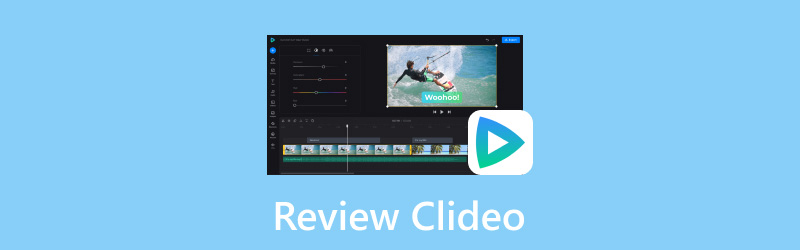
KANDUNGAN HALAMAN
Bahagian 1. Apa itu Clideo
Editor video Clideo adalah antara perisian penyuntingan video terbaik yang boleh anda temui dalam talian. Ia menjadi popular kerana antara muka yang bersih, ringkas dan mudah digunakan. Ia juga boleh menawarkan pelbagai alat penyuntingan yang boleh membimbing anda dalam membuat video yang menakjubkan. Beberapa fungsinya ialah pemotong, perapi, penggabungan, pemangkas dan banyak lagi. Dengan itu, kita boleh tahu bahawa alat ini boleh dipercayai perisian penyuntingan video untuk pemula dan pengguna mahir.
Jika anda ingin mendapatkan maklumat terperinci tentang keupayaan alat, teruskan ke bahagian seterusnya. Anda akan mengetahui lebih lanjut tentang fungsi yang boleh anda gunakan semasa prosedur penyuntingan video.
Bahagian 2. Fungsi Utama Clideo
Dalam ulasan Clideo ini, anda akan melihat perbincangan lengkap tentang fungsi terbaik dan sempurna yang anda boleh dapatkan semasa menggunakan alat tersebut. Jadi, untuk mengetahui lebih lanjut tentang perkara yang boleh disediakan oleh alat, baca maklumat di bawah.
Fungsi Video Percepatkan Clideo
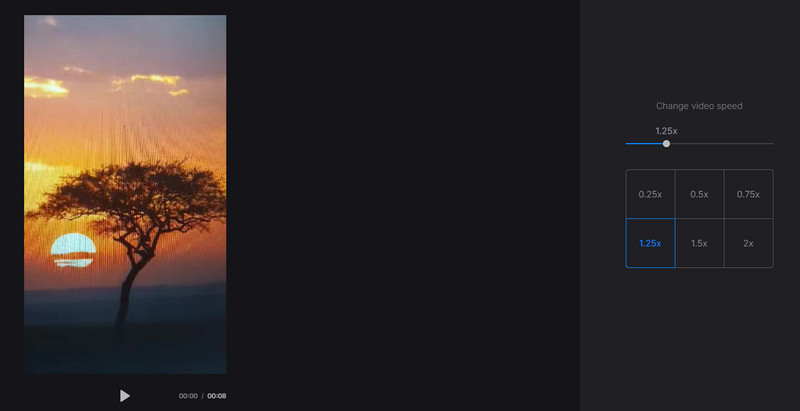
Salah satu fungsi utama alat ini ialah keupayaannya untuk melaraskan kelajuan video. Alat ini membolehkan anda mempercepatkan video anda daripada 0.25×, 0.50×, 1.25× hingga 2.× lebih pantas daripada kelajuan asal. Dengan ciri yang berguna ini, anda boleh melaraskan kelajuan video dengan mudah dan berkesan. Jadi, jika anda merancang untuk membuat video anda lebih pantas atau mencipta kandungan selang masa, bergantung pada fungsi ini adalah alat yang tepat.
Fungsi Pemampat Video Clideo
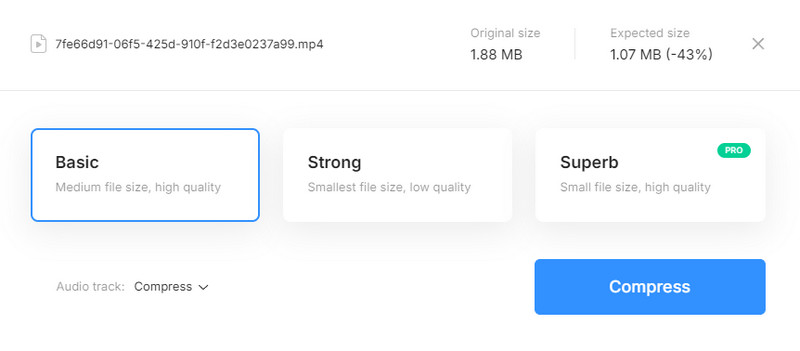
Apabila ia datang untuk mengurangkan saiz fail video, anda juga boleh bergantung pada alat ini. Alat ini mempunyai fungsi pemampat video yang membolehkan anda mengecilkan saiz fail. Ia juga membolehkan anda memilih cara anda mahu memampatkan video. Yang pertama ialah mengurangkan saiz fail kepada fail sederhana dengan kualiti yang hebat. Yang kedua ialah mengurangkan fail kepada yang paling kecil dengan kualiti yang tidak baik. Selain itu, jika anda ingin mengecilkan fail kepada saiz terkecil dengan kualiti yang sangat baik, anda mesti mendapatkan versi percuma alat tersebut.
Fungsi Songsang Clideo
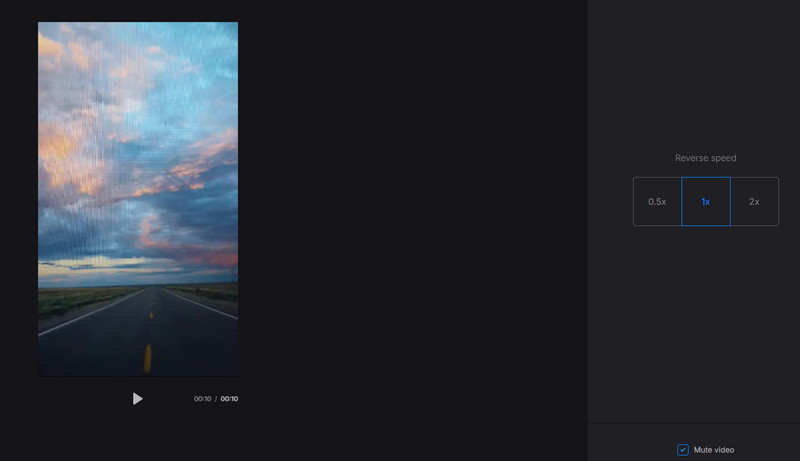
Satu lagi fungsi hebat yang boleh anda temui apabila menggunakan alat ini ialah fungsi terbalik videonya. Fungsi ini membolehkan anda mainkan video secara terbalik dengan lancar. Jadi, jika anda ingin membuat kesan video yang unik, anda boleh cuba menggunakan fungsi ini. Ia juga berguna untuk menunjukkan beberapa sorotan daripada video. Perkara yang baik di sini ialah anda juga boleh melaraskan kelajuan songsang video. Anda mempercepatkan video terbalik sehingga 2× lebih pantas daripada kelajuan standard. Anda juga boleh menukar audio kepada mod redam untuk mengeluarkan bunyi yang menjengkelkan.
Fungsi Clideo Looper
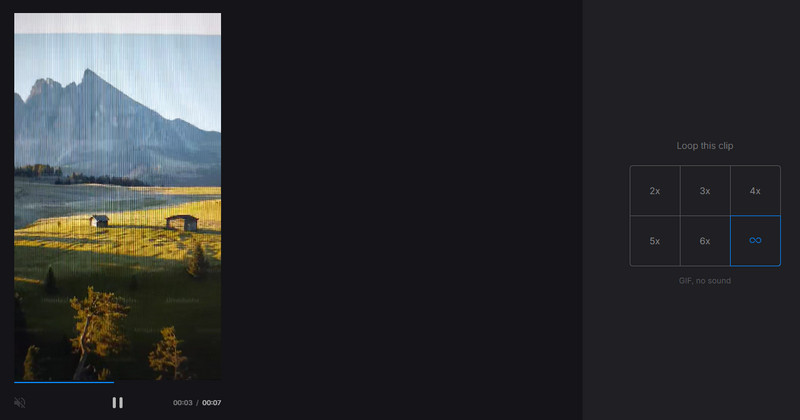
Jika anda ingin memainkan video anda secara berterusan seperti fail GIF, maka anda mesti menggunakan fungsi Clideo Looper. Fungsi berguna ini membolehkan anda memainkan video dalam mod gelung. Apa yang menjadikannya lebih menarik ialah anda boleh memutuskan berapa kali anda mahu memutar video. Anda boleh menggelungkan video 2×, 3×, sehingga 6×. Anda juga boleh menggunakan pilihan gelung tak terhingga untuk memainkan video tanpa henti. Jadi, jika anda ingin mencipta fail GIF daripada video anda, sebaiknya gunakan fungsi ini dengan segera.
Fungsi Penggabungan Clideo Trim
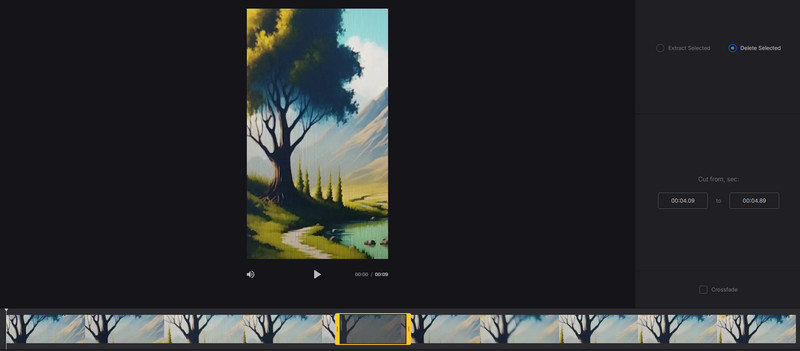
Alat ini juga boleh membenarkan anda memangkas video anda menggunakan fungsi pemotong video. Jadi, jika anda ingin mengeluarkan bahagian yang tidak diperlukan dari video, anda boleh bergantung pada fungsi ini. Selain itu, memangkas video adalah mudah. Dengan reka letaknya yang ringkas, anda boleh menghapuskan bahagian video yang dipilih dengan serta-merta.
Fungsi Penggabungan Video Clideo
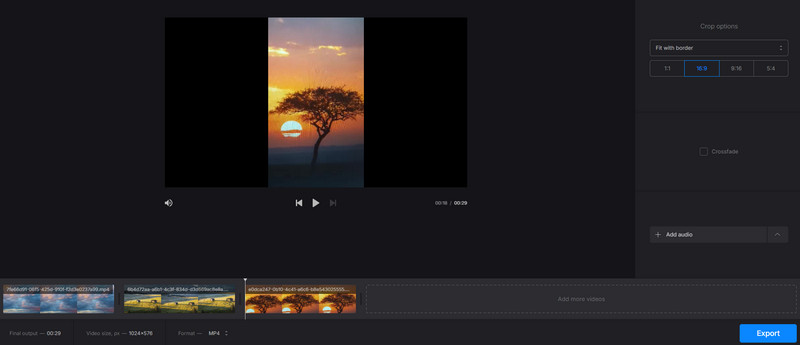
Adakah anda ingin menggabungkan berbilang fail video untuk mencipta satu video? Dalam kes itu, anda mesti menggunakan alat penggabungan video fungsi. Fungsi ini membolehkan anda menggabungkan berbilang video dengan mudah dan cekap. Selain itu, anda boleh memasukkan seberapa banyak video yang anda mahu, menjadikannya lebih mudah untuk semua pengguna. Selain itu, alat ini menawarkan kesan peralihan Crossfade. Dengan itu, anda boleh menyambungkan video dengan sempurna. Anda juga boleh memilih format video pilihan anda sebelum mengeksport video. Anda boleh menyimpan fail sebagai MP4, AVI, F4V, FLV, OGV, VOB dan banyak lagi.
Fungsi Pembuat Meme Clideo
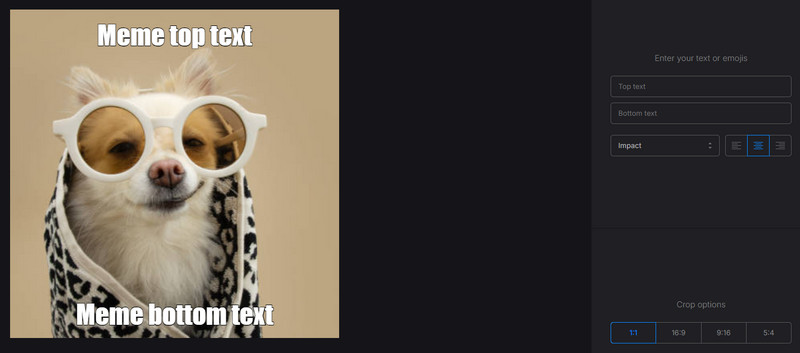
Adakah anda suka mencipta meme? Dalam kes itu, anda boleh cuba menggunakan fungsi Pembuat Meme alat ini. Apa yang anda perlukan ialah memasukkan fail imej, dan anda boleh mula menambah kandungan teks anda. Ia juga membolehkan anda memilih penjajaran dan gaya teks pilihan anda, menjadikannya fungsi yang menakjubkan. Perkara yang baik di sini ialah anda boleh memilih nisbah aspek pilihan anda. Dengan itu, anda boleh menghantar meme yang anda buat di pelbagai platform media sosial.
Fungsi Pemotong Audio Clideo
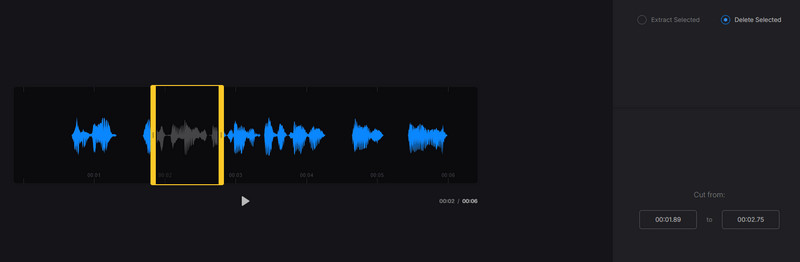
Selain menyunting video, anda juga boleh mengendalikan alat ini untuk memotong fail audio anda. Menggunakan fungsi pemotong audio alat, anda boleh memadam sepenuhnya mana-mana bahagian yang tidak diingini daripada trek audio anda. Tidak kira di mana bahagian yang tidak perlu terletak, menghapuskannya adalah tugas yang mudah. Selain itu, anda juga boleh menyimpan fail audio dalam pelbagai format. Anda boleh mengeksport audio akhir sebagai MP3, M4A, M4R, AAC, AC3, AIFF, APE, FLAC dan banyak lagi.
Bahagian 3. Kebaikan dan Keburukan Clideo
Perkara yang Kami Suka Mengenai Alat
• Ia boleh menawarkan hampir semua fungsi penyuntingan video yang popular untuk meningkatkan dan menambah baik video.
• Alat ini mempunyai reka letak yang mudah digunakan sesuai untuk pemula.
• Ia boleh diakses oleh semua platform web.
• Ia tidak memerlukan pengguna membuat akaun untuk versi percuma alat tersebut.
• Alat ini mempunyai proses muat naik yang pantas.
Perkara yang Kami Tidak Suka Mengenai Alat
• Proses mengeksport/menjimatkan mengambil banyak masa.
• Kepada alih keluar tera air daripada video, anda mesti mendapat rancangan.
• Beberapa ciri tersedia pada versi pro alat.
Bahagian 4. Cara Terbaik untuk Mengeluarkan Tera Air Clideo
Apabila menggunakan versi percuma Clideo, ia akan menambah tera air pada video yang disimpan. Jadi, jika anda ingin mengalih keluar tera air, anda mesti mendapatkan versi berbayar alat tersebut. Walau bagaimanapun, jika anda tidak mahu membelanjakan wang untuk mengalih keluar tera air, kami mempunyai penyelesaian terbaik untuk anda. Untuk menghilangkan tera air, gunakan Penukar Video Vidmore. Program ini mempunyai ciri Pembuang Tera Air Video yang membolehkan anda mengalih keluar sebarang tera air daripada video. Selain itu, menggunakan ciri ini adalah mudah kerana ia mempunyai antara muka yang mudah. Anda juga boleh mengalih keluar pelbagai elemen yang mengganggu daripada video, seperti teks, emoji, pelekat, logo dan banyak lagi. Jadi, jika anda ingin mengetahui cara terbaik untuk mengalih keluar tera air Clideo daripada video, semak dan ikut arahan mudah di bawah.
Langkah 1. Muat turun Penukar Video Vidmore dengan memukul Muat turun percuma butang di bawah. Selepas itu, pasang dan jalankannya untuk memulakan prosedur pengalih tanda air.
Langkah 2. Kemudian, klik Kotak alat menu dari antara muka atas dan cari Pembuang Tera Air Video fungsi.
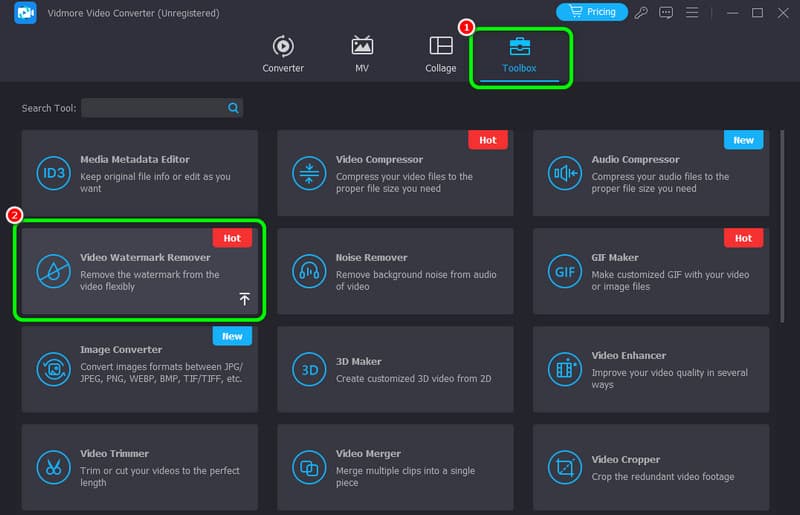
Langkah 3. Selepas itu, tekan Tambahan tanda untuk melihat folder fail komputer. Semak imbas video dengan tera air Clideo dan klik okey.
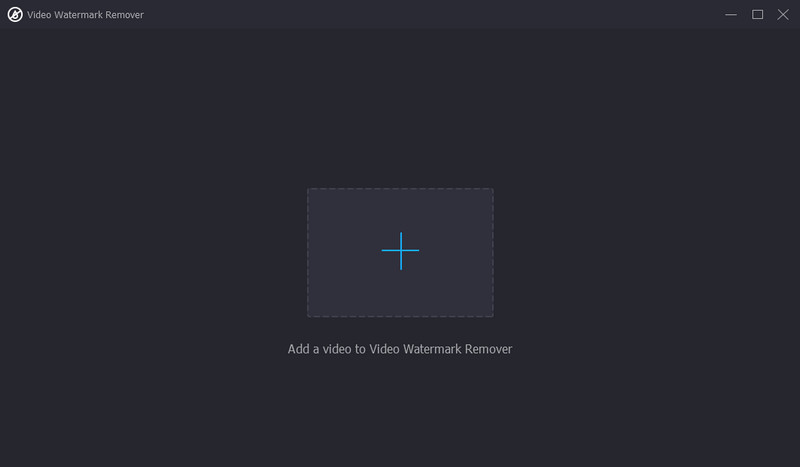
Langkah 4. Klik Tambah kawasan mengalih keluar tera air berfungsi untuk melihat elemen bentuk kotak boleh laras pada video. Gunakan ini untuk menutup tera air Clideo.
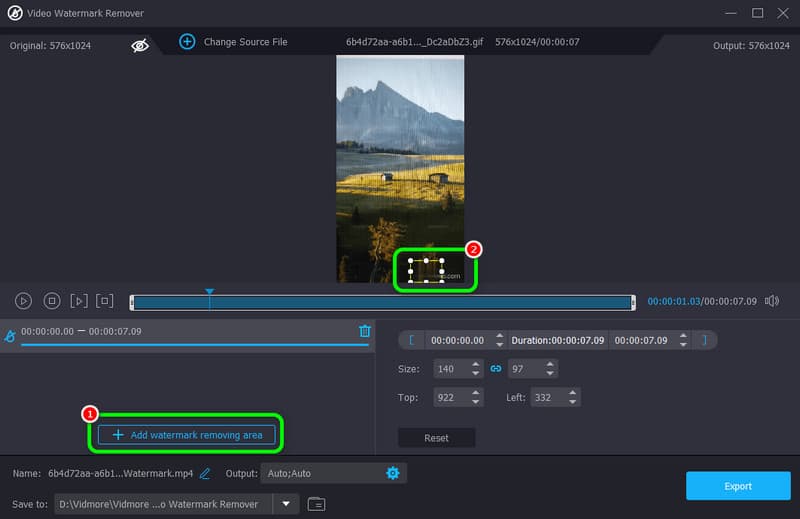
Langkah 5. Untuk proses terakhir, klik Eksport untuk menyimpan video tanpa tera air pada komputer anda.
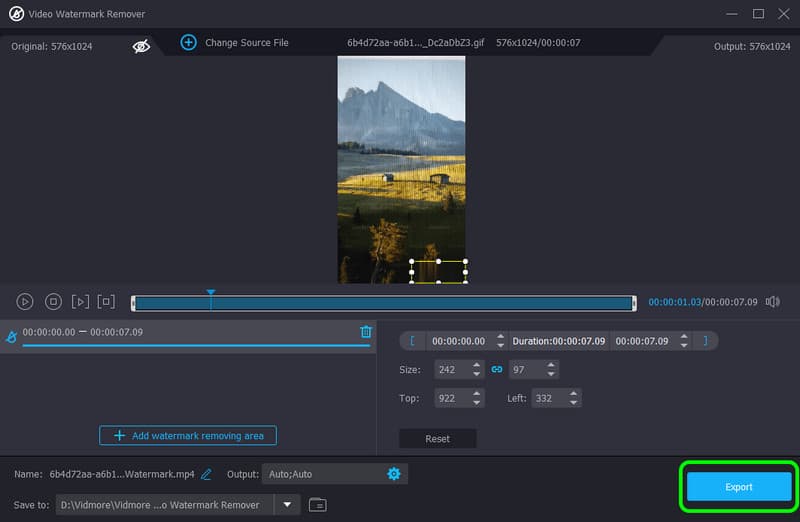
Bahagian 5. Soalan Lazim tentang Review Clideo
Adakah Clideo percuma untuk digunakan?
Sudah tentu, ya. Alat ini boleh menawarkan versi percumanya untuk mengedit video anda dengan lancar. Walau bagaimanapun, tidak semua ciri tersedia. Jadi, jika anda ingin mendapatkan semua ciri dan menyimpan video dengan kualiti yang sangat baik, adalah dicadangkan untuk mendapatkan pelan langganan Clideo.
Adakah Clideo tapak yang selamat?
Sudah tentu, ya. Selepas menyemak alat itu, kami dapat mengetahui bahawa ia selamat untuk beroperasi. Ia juga boleh membenarkan pengguna menambah baik fail video mereka menggunakan pelbagai fungsi penyuntingan video.
Kenapa Clideo lambat sangat?
Prestasi alat adalah berdasarkan sambungan internet anda. Jika anda mempunyai sambungan yang lemah, maka ada kemungkinan alat itu akan menjadi perlahan, terutamanya dalam memuat naik dan menyimpan fail.
Kesimpulannya
Clideo ialah perisian penyuntingan video dalam talian yang luar biasa yang boleh anda kendalikan untuk menambah baik video anda. Dengan pelbagai cirinya, anda boleh tahu bahawa ia adalah alat yang sesuai. Jadi, jika anda berminat untuk mengetahui lebih lanjut tentang keupayaan keseluruhan alat, anda mesti membaca ulasan ini. Di samping itu, jika anda ingin menghilangkan tera air daripada video, gunakan Vidmore Video Converter. Fungsi Video Watermark Remover perisian ini boleh membantu anda menghapuskan sebarang elemen yang tidak diingini daripada video anda dengan lancar dan serta-merta.


